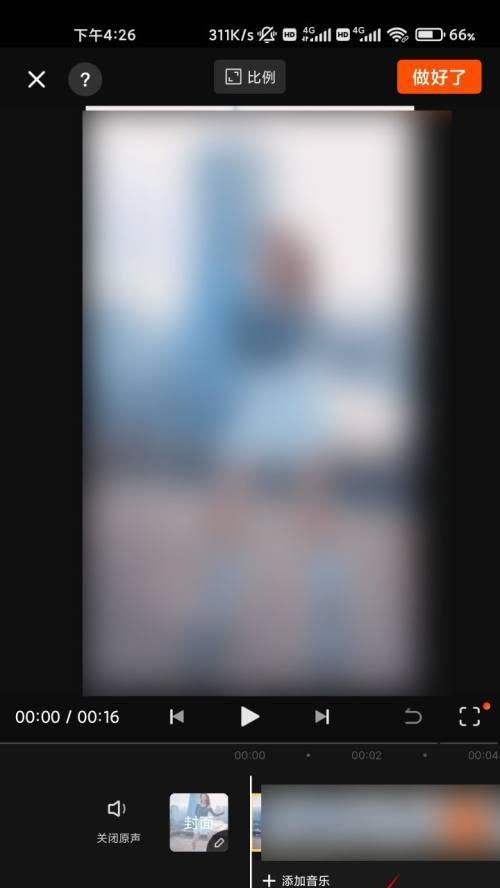适合新手的短视频剪辑详细教程,从基础到进阶逐步讲解,通俗易懂
一、准备工作
1. 剪辑软件选择
手机端推荐:剪映(免费、操作简单)、CapCut(国际版剪映)、快影(适合快手平台)
电脑端推荐:剪映专业版(免费)、Adobe Premiere(专业)、Final Cut Pro(Mac用户)
新手建议:先从剪映开始,熟悉基础操作后再尝试专业软件。
2. 素材准备
视频素材:提前拍摄或下载无版权争议的素材(推荐网站:Pexels、Mixkit)。
背景音乐:准备适合视频风格的音乐(剪映自带音乐库或网易云/QQ音乐下载)。
字幕文案:提前写好需要添加的文字内容。

二、基础剪辑步骤(以剪映为例)
1. 新建项目 & 导入素材
打开剪映 → 点击「开始创作」 → 选择视频/图片导入。
2. 剪辑时间线
分割:拖动时间轴到需要剪开的位置 → 点击「分割」删除多余片段。
调整顺序:长按片段拖动,调整前后顺序。
变速:点击片段 → 选择「变速」→ 调整速度(慢动作或快进)。
3. 添加转场效果
点击两段视频之间的「转场按钮」→ 选择效果(推荐:叠化、闪黑、模糊转场)。
注意:转场时长控制在0.5秒内,避免过度花哨。
4. 添加背景音乐
点击「音频」→ 选择「音乐」或「音效」→ 调整音量(背景音乐调低,人声调高)。
踩点技巧:根据音乐节奏调整视频片段切换时机(剪映支持自动踩点)。
5. 添加字幕
点击「文本」→「新建文本」→ 输入文字 → 调整字体、颜色、动画。
批量字幕:使用「识别字幕」功能自动生成字幕(需校对)。
6. 调色 & 滤镜
点击「调节」→ 调整亮度、对比度、饱和度(新手可用预设滤镜)。
电影感调色:亮度+5,对比度+10,饱和度+5,色温-5。

三、进阶技巧(提升视频质感)
1. 关键帧动画
点击素材 → 添加关键帧 → 移动时间轴 → 调整画面大小/位置,实现缩放、位移效果。
应用场景:动态字幕、镜头推进/拉远。
2. 画中画 & 蒙版
画中画:导入另一段视频叠加在主画面上(适合分屏、表情包插入)。
蒙版:用圆形/线性蒙版遮挡部分画面(常见于对比视频或双重曝光)。
3. 音效增强
添加环境音(如风声、笑声)→ 点击「音效」搜索关键词。
人声增强:点击「音频降噪」提升清晰度。
4. 特效运用
点击「特效」→ 选择氛围特效(如光斑、烟雾)→ 调整时长和位置。
谨慎使用:避免特效过多分散注意力。

四、导出设置
点击右上角「导出」→ 分辨率选择1080P(手机用户选720P也够用)。
帧率:30fps(日常视频)或60fps(运动画面更流畅)。
格式:MP4(通用格式)。
发布平台建议:
抖音:竖屏9:16,时长15-60秒。
B站:横屏16:9,可适当加长。
五、常见问题解答
视频卡顿怎么办?
检查导出分辨率是否过高,或关闭其他后台应用。
如何让视频更有节奏感?
根据音乐鼓点切换画面,多用「分割+转场」。
字幕看不清?
给文字加描边(黑色或白色),或添加背景框。
视频太单调?
加入画中画、贴纸、表情包,或使用变速效果。

六、新手避坑指南
❌ 避免:画面频繁抖动、背景音乐太吵、字幕错别字。
✅ 必做:精简内容(删除无关片段)、统一色调、检查音频卡点。
案例演示(以美食短视频为例):
导入食材处理、烹饪、成品特写片段。
分割删除多余镜头,保留每个步骤3-5秒。
添加轻快背景音乐,在音乐高潮处切入成品画面。
用「缩放」关键帧突出食物细节,叠加热气特效。
添加字幕:“5分钟搞定!懒人必学!”
按照这个流程操作,即使零基础也能剪出流畅的短视频!多练习是关键,尝试不同风格找到自己的节奏~
剪映新手必学!5分钟掌握视频剪辑核心技巧,轻松剪出爆款短视频
导语:想用剪映剪视频但不知道从哪下手?别急!今天教你最基础的剪辑操作,包括素材切割、转场添加、变速调整,学完立马能上手!适合抖音、快手、小红书等内容创作,建议先收藏再慢慢看~

一、剪映剪辑第一步:导入素材
1. 如何导入视频/照片?
- 手机端:
1. 打开剪映 → 点击「开始创作」
2. 选择相册里的视频或图片(可多选)→ 点击「添加」
- 电脑端:
1. 打开剪映专业版 → 点击「导入」
2. 直接拖拽素材到时间线

小技巧:
- 横屏视频适合B站/YouTube(16:9)
- 竖屏视频适合抖音/快手(9:16)
二、必学3大剪辑操作
1. 视频切割:去掉多余片段
适用场景:剪掉拍废的镜头、缩短无聊片段
操作步骤(手机端):
1. 滑动时间线,找到要剪的位置
2. 点击视频 → 选择「分割」
3. 选中不要的部分 → 点击「删除」
电脑端快捷键:按 `C` 键切割,`Delete` 键删除
2. 调整顺序:让视频更有逻辑
想让故事更流畅?调整片段顺序就行!

操作方法:
- 手机端:长按视频条,拖动到新位置
- 电脑端:直接拖拽时间线上的视频
✅ 案例练习:
把「开头+中间+结尾」三部分重新排列,看看哪种顺序更吸引人
3. 添加转场:让画面切换更自然
剪映有超多转场特效,推荐几个常用的:
- 叠化:柔和过渡,适合日常Vlog
- 模糊:快速切换场景
- 滑动:适合卡点视频
怎么加转场?(手机端)
1. 点击两个视频之间的「转场」按钮
2. 选择喜欢的特效
3. 调整时长(0.3秒最自然)
⚠注意:别滥用转场!同一视频最好不超过3种风格
三、让视频更高级的2个技巧
1. 变速处理:控制视频节奏
- 加速:去掉无聊片段(如走路、等待)
- 减速:强调精彩瞬间(如微笑、动作)
操作步骤(手机端):
1. 选中视频 → 点击「变速」
2. 选择「常规变速」或「曲线变速」
电脑端技巧:用「曲线变速」让动作更流畅
2. 添加背景音乐(BGM)
音乐是短视频的灵魂!剪映自带超多热门BGM
怎么加音乐?(手机端)
1. 点击「音频」→ 选择「音乐」
2. 从推荐歌单选,或搜索抖音热歌
3. 拖动调整长度,结尾加「淡出」效果
避坑指南:
- 不要用侵权音乐(剪映自带的可商用)
- 音量调低些,避免盖过人声

四、常见问题解答
❓ 问题1:为什么切割后视频不同步了?
✅ 解决:检查是否误拖了音频轨道,对齐波形图手动调整
❓ 问题2:转场效果太生硬怎么办?
✅ 解决:缩短转场时间(0.2-0.5秒),或用「叠化」代替花哨特效
❓ 问题3:导出的视频有黑边?
✅ 解决:剪辑前先设置正确比例(抖音选9:16,B站选16:9)
五、今日实操任务
新手必做:
1. 用3段视频练习「切割+排序」
2. 添加1个转场+背景音乐
3. 导出15秒成品发朋友圈
进阶挑战:
尝试「曲线变速」,让视频节奏更带感!
结语:剪辑没那么难!掌握这几个基础操作,你就能剪出不错的短视频了。下期我会教字幕添加和特效技巧,点击关注不错过!
你剪视频时遇到的最大困难是什么?评论区告诉我,我来解答!
相关问答
快手怎么剪切视频教程_懂视生活
快手视频剪辑合成需要先打开手机里的快手APP,然后点击下方的拍摄图标,接着点击相册,选择要剪辑的视频,最后点击下一步后即可开始视频剪辑。
快手剪辑视频怎么弄_懂视生活
快手视频剪辑合成需要先打开手机里的快手APP,然后点击下方的拍摄图标,接着点击相册,选择要剪辑的视频,最后点击下一步后即可开...快手视频剪辑合成需要先打开手...
快手怎么剪辑视频-ZOL问答
剪辑视频需要用视频剪辑软件操作,推荐用爱剪辑软件制作~介绍一下操作方法:一、新建竖屏分辨率在电脑端打开爱剪辑,在弹出的“新建”框中,将“视频大小”修...
快手怎么剪辑?
方法可以参照这个,1.打开我们自己的手机,点击快手图标;2.进入快手主界面,点击左上角的三横图标;3.页面左边弹出个人中心,点击本地作品集;4.进入本地作...
发快手作品怎么加剪辑?
1.打开我们自己的手机,点击快手图标;2.进入快手主界面,点击左上角的三横图标;3.页面左边弹出个人中心,点击本地作品集;4.进入本地作品集,找到需要编辑...1...
谁知道怎么制作快手视频。他们的视频都剪辑了。还..._网络编...
7秒的视频都是用快手直接拍摄的,其他的视频是制作好以后,再上传到快手的。比如我可能先用美册视频制作软件剪辑完成以后,保存到手机相册里面,这个时...
快手保存的视频怎么剪辑?
可以都把他们下载保存到自己的手机内存里,应用快影等剪辑视频的软件进行处理剪辑。可以都把他们下载保存到自己的手机内存里,应用快影等剪辑视频的软件进行处...
快手视频怎么剪辑合成视频教程_懂视生活
快手视频剪辑合成需要先打开手机里的快手APP,然后点击下方的拍摄图标,接着点击相册,选择要剪辑的视频,最后点击下一步后即可开...快手视频剪辑合成需要先打开手...
快手视频怎么原创啊?
1/7分步阅读打开手机,点击桌面上的快手软件图标。2/7在快手界面,点击上面左侧的“三”图标。3/7在菜单中选择“设置”。4/7点击设置页面中的“账号与...
快手视频剪辑软件哪个最好?
推荐两款很好用的剪辑软件,我也正在用,首先是快影剪辑软件,首先它能够导出2k-4k的高清视频第二:特效、转场丰富多样第三:自带免费智能配音第四:拥有丰富...推...